Comment installer LightTPD avec PHP, MARIADB et PHPMYADMIN à Ubuntu

- 2821
- 733
- Jeanne Dupont
Clair est un serveur Web open source pour les machines Linux, très rapide et très petite, il ne nécessite pas beaucoup de mémoire et d'utilisation du processeur, ce qui en fait l'un des meilleurs serveurs pour tout projet qui a besoin de vitesse dans le déploiement de pages Web.
Fonctionnalités LightTPD
- Prise en charge des interfaces FastCGI, SCGI, CGI.
- Prise en charge de l'utilisation du chroot.
- Prise en charge de mod_rewrite.
- Prise en charge de TLS / SSL à l'aide d'OpenSSL.
- Une très petite taille: 1 Mo.
- Faible utilisation du processeur et de la RAM.
- Sous licence sous la licence BSD.
Cet article explique comment installer Clair, Mariadb, Php avec Phpmyadmin sur Ubuntu 20.04.
Étape 1: Installation de LightTPD sur Ubuntu
Heureusement, Clair est disponible pour installer à partir des référentiels officiels d'Ubuntu, donc si vous souhaitez installer LightTPD, vous n'avez qu'à exécuter la commande suivante.
$ sudo apt install lighttpd
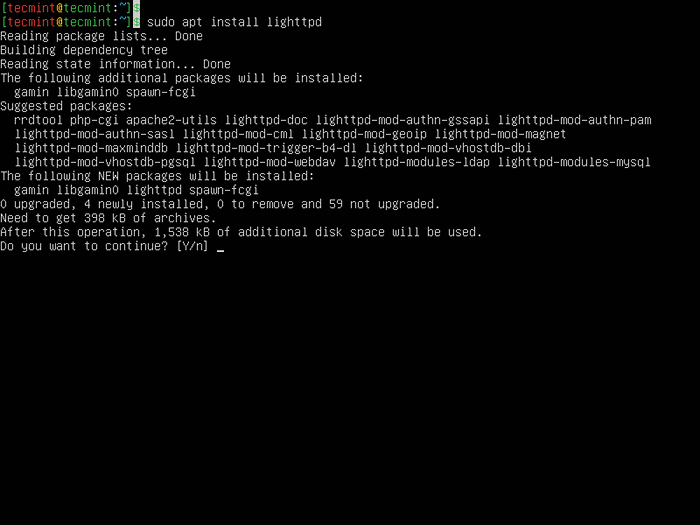 Installer LightTPD dans Ubuntu
Installer LightTPD dans Ubuntu Une fois, Clair Installé, vous pouvez accéder à votre site Web ou à votre adresse IP et vous verrez cette page qui confirme l'installation de LightTPD sur votre machine.
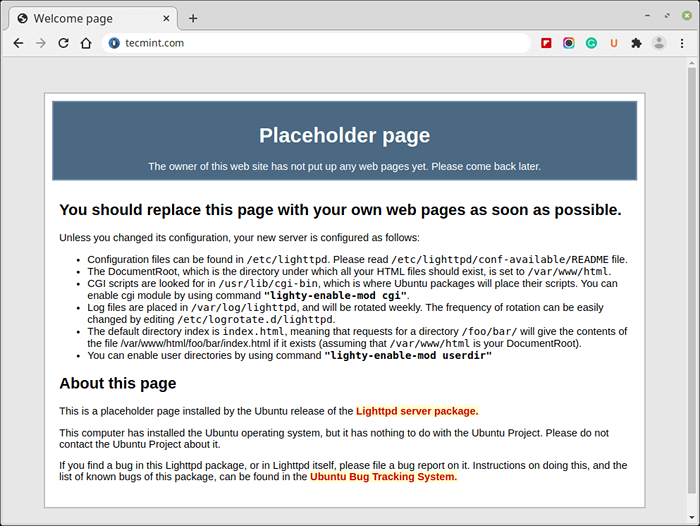 Vérifiez Lighttpd dans Ubuntu
Vérifiez Lighttpd dans Ubuntu Avant, en me dirigeant vers une nouvelle installation, je voudrais vous dire que les éléments suivants sont les choses importantes Clair Vous devez savoir avant de continuer.
- / var / www / html - est le dossier racine par défaut pour LightTPD.
- / etc / Lighttpd / - est le dossier par défaut pour les fichiers de configuration LightTPD.
Étape 2: Installation de PHP sur Ubuntu
Clair Le serveur Web ne sera pas utilisable sans Php fastcgi soutien. De plus, vous devez également installer le 'php-mysql'Package pour permettre le support MySQL.
# sudo apt installer php php-cgi php-mysql
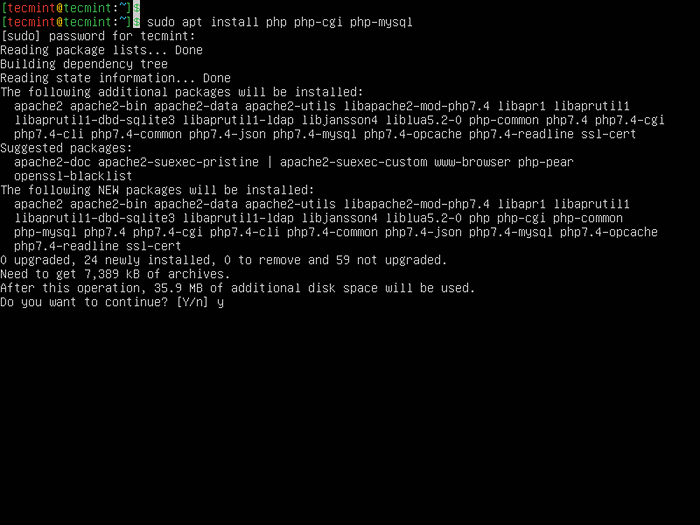 Installez PHP dans Ubuntu
Installez PHP dans Ubuntu Maintenant, pour activer le module PHP, exécutez les commandes suivantes dans le terminal.
$ sudo mod Lighty-Mod Fastcgi $ sudo-enable mod fastcgi-php
Après avoir activé les modules, rechargez la configuration du serveur LightTPD en exécutant la commande ci-dessous.
$ Sudo Service Lighttpd Force-Reload
Maintenant, pour tester si PHP fonctionne ou non, créons un 'test.php'File dans / var / www / test.php.
$ sudo vi / var / www / html / test.php
Appuie sur le "je”Bouton pour commencer l'édition et ajoutez la ligne suivante.
Presse ESC clé et écrire:X et presser Entrer clé pour enregistrer le fichier.
Maintenant, allez dans votre domaine ou adresse IP et appelez test.php dossier, comme http: // 127.0.0.1 / test.php. Vous verrez cette page, ce qui signifie que PHP est installé avec succès.
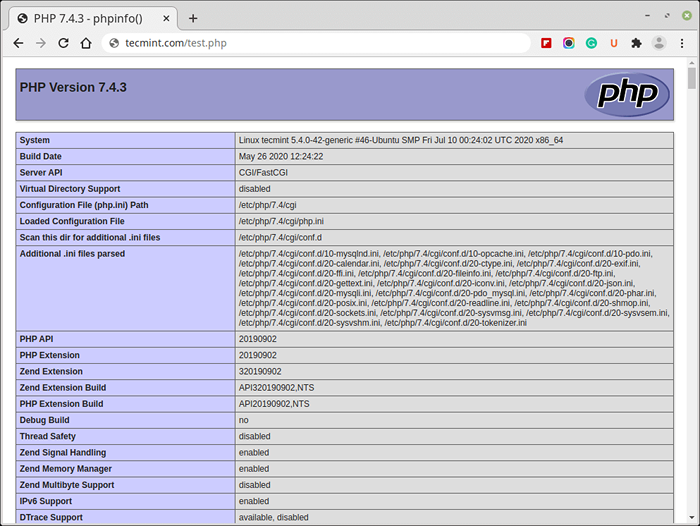 Vérifiez les informations PHP dans Ubuntu
Vérifiez les informations PHP dans Ubuntu Étape 3: Installation de Mariadb à Ubuntu
MariaDB est une fourche de MySQL, c'est aussi un bon serveur de base de données à utiliser avec LightTPD, pour l'installer sur Ubuntu 20.04 Exécutez ces séries de commandes dans le terminal.
$ sudo apt-get install logiciel-properties-common $ sudo apt-key adv - https: // mariaDB.org / mariadb_release_signing_key.ASC '$ sudo add-att-repository' deb [arch = amd64, arm64, ppc64el] http: // miroirs.piconet.webwerks.in / Mariadb-mirror / repo / 10.5 / Ubuntu Focal Main '$ sudo apt Update $ sudo apt install mariadb-server
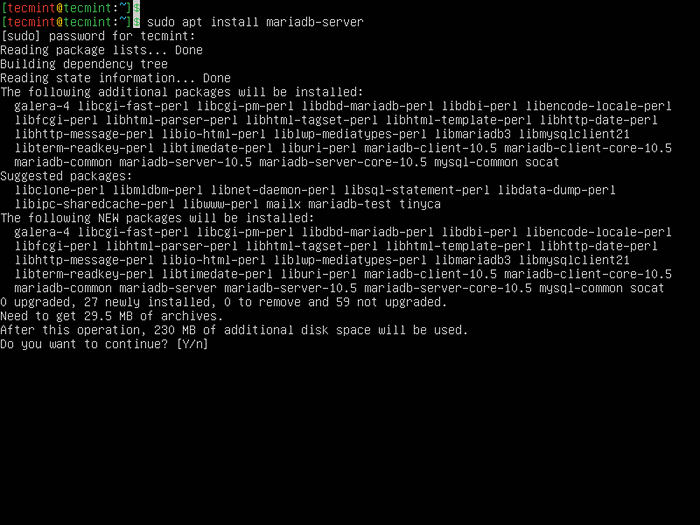 Installez MariaDB à Ubuntu
Installez MariaDB à Ubuntu Une fois installé, vous pouvez exécuter le script de sécurité pour sécuriser l'installation de MariaDB comme indiqué.
$ sudo mysql_secure_installation
Le script sera invité à saisir le mot de passe racine ou à le configurer. Par la suite, répondez Y Pour chaque invite suivante.
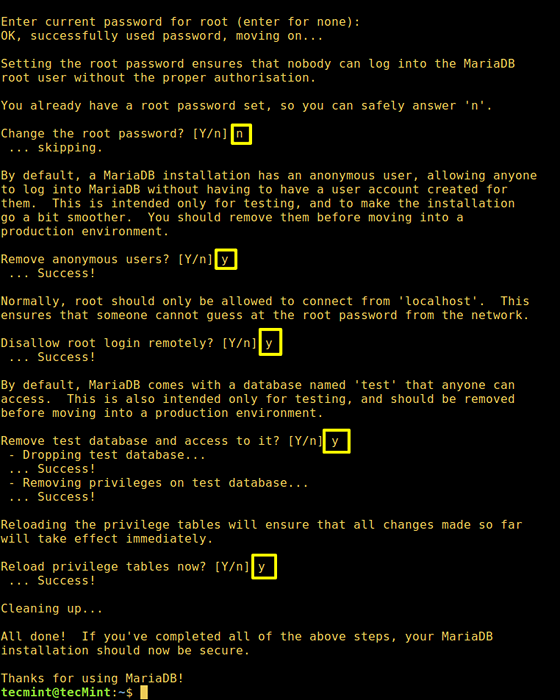 Installation sécurisée de MARIADB
Installation sécurisée de MARIADB Installation de phpmyadmin à Ubuntu
PhpMyAdmin est une puissante interface Web pour gérer les bases de données en ligne, presque tous les administrateurs système l'utilisent car il est très facile de gérer les bases de données en utilisant. Pour l'installer sur Ubuntu 20.04, exécutez la commande ci-dessous.
$ sudo apt installer phpmyadmin
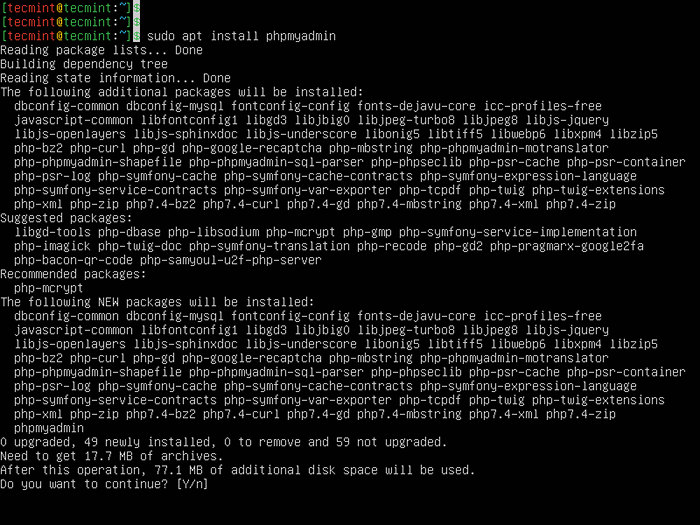 Installez PhpMyAdmin dans Ubuntu
Installez PhpMyAdmin dans Ubuntu Pendant l'installation, il vous montrera la boîte de dialogue ci-dessous, choisissez NON.
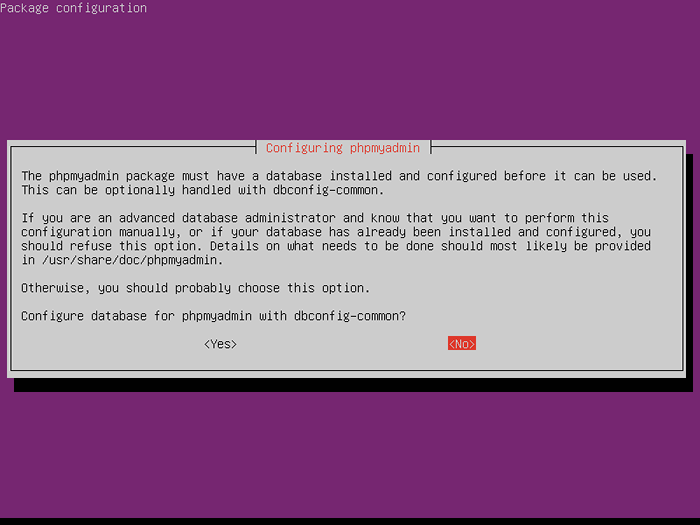 Configurer phpmyadmin
Configurer phpmyadmin Maintenant, choisissez 'Clair'.
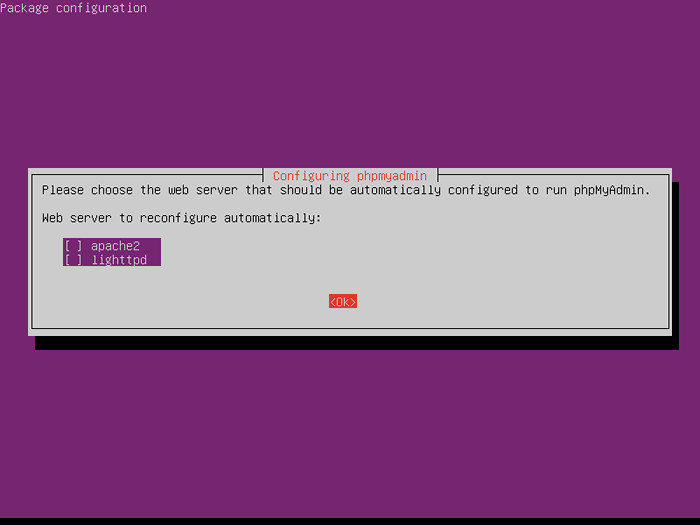 PhpMyAdmin Configurez le serveur Web
PhpMyAdmin Configurez le serveur Web Nous avons presque terminé ici, il suffit d'exécuter cette commande simple pour créer un lien symbolique dans / var / www / au dossier phpmyadmin dans / usr / share /.
$ sudo ln -s / usr / share / phpmyadmin / / var / www
Maintenant aller à http: // localhost / phpmyadmin Et il vous demandera de saisir le mot de passe racine, que vous avez défini ci-dessus lors de l'installation de MariAdb.
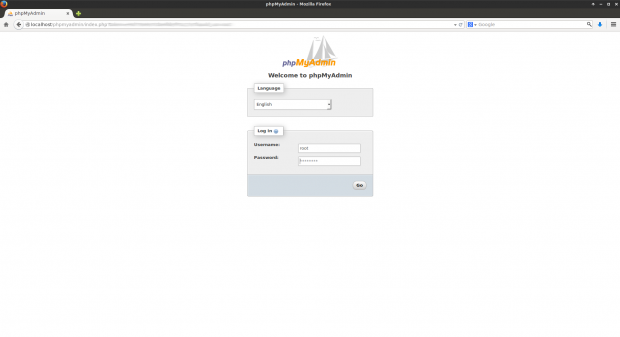 Accès Web phpmyadmin
Accès Web phpmyadmin Voilà, tous vos composants de serveur sont opérationnels maintenant, vous pouvez commencer à déployer vos projets Web.
- « Les 8 meilleurs serveurs Web open source
- Configuration initiale du serveur avec Ubuntu 20.04/18.04 et 16.04 »

